Вы столкнулись с кодом ошибки 0x8007045d на ПК с Windows? Не волнуйся; Здесь вы найдете правильное решение для вас.
Код ошибки 0x8007045d в Windows обычно возникает, когда операционная система не может найти или прочитать файлы на вашем компьютере. Хотя этот сбой может быть вызван несколькими различными проблемами (и мы коснулись их в кратком абзаце ниже), мы собираемся рассмотреть различные способы навсегда исправить эту изнурительную ошибку. Проверять Как исправить ошибку удаления 0x80073CFA в Windows 10 и Windows 11.

Каковы основные причины кода ошибки 0x8007045d в Windows?
Обычно вы сталкиваетесь с кодом ошибки 0x8007045d при копировании одного или нескольких файлов из внешнего источника — обычно с USB-накопителя или дисковода CD/DVD. Вот как появляется ошибка, в основном в диалоговом окне:
- Не удалось установить необходимые файлы. Убедитесь, что все файлы, необходимые для установки, доступны, и перезапустите мастер установки. Код ошибки: 0x8007045D
- Код ошибки 0x8007045D: запрос не может быть выполнен из-за ошибки устройства ввода-вывода.
Ошибка часто возникает, когда ваш компьютер не может найти или прочитать ваши файлы. Это может быть вызвано множеством других причин, будь то приложения или компоненты; Однако в большинстве случаев основной проблемой является невозможность прочитать файлы или что-то не так с их копированием. Итак, давайте рассмотрим все способы, которыми вы можете попытаться исправить ошибку. Проверять Как исправить ошибку ввода / вывода на устройстве в Windows.
1. Выполните обновление Windows
Достаточно пройти простой процесс обновления Windows, чтобы решить множество проблем. Вот почему Microsoft предлагает бесплатную службу обновлений, которая позволяет вам загружать и устанавливать новые исправления для устранения проблем с вашими операционными системами и добавления некоторых недостающих функций.
- Чтобы начать обновление, коснитесь Win + I для запуска настроек Windows.
- Нажмите Центр обновления Windows.
- Оттуда коснитесь Проверить обновления.
- Наконец, коснитесь Скачайте и установите все Чтобы завершить установку нового программного обеспечения.
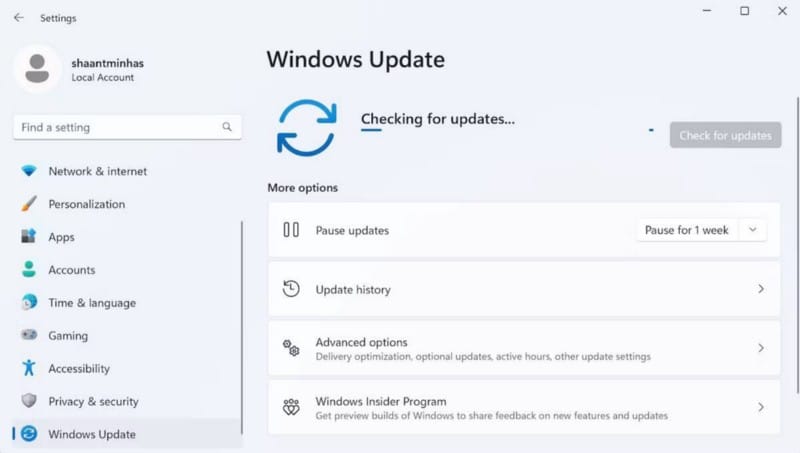
Когда закончите, проверьте и посмотрите, продолжает ли отображаться код ошибки 0x8007045d.
2. Перезагрузите компьютер.
Часто рекомендуется использовать один Множество способов перезагрузить компьютер с Windows При устранении различных ошибок. Это один из самых простых способов избавиться от странных и временных сбоев в Windows, и на то есть веские причины. Короче говоря, простая перезагрузка очищает оперативную память, удаляя все приложения, которые могут занимать всю память и различные ресурсы. Поэтому обязательно перезагрузите компьютер, прежде чем переходить к сложным решениям.
В этом случае вы также можете попробовать перезагрузиться и посмотреть, исправит ли это ошибку 0x8007045d.
3. Используйте другой USB-порт
Проверьте USB-накопитель. Убедитесь, что он правильно подключен к порту USB. Или выньте его и вставьте в другой слот.
Нередко возникает ошибка 0x8007045d из-за плохо подключенного USB-накопителя или CD/DVD-привода. Поэтому отключите внешнее хранилище от компьютера, снова подключите его, а затем проверьте, не сталкиваетесь ли вы с той же ошибкой. Проверять USB-порты не работают? Вот как это диагностировать и исправить.
4. Снова загрузите поврежденные файлы.
Вы загружали файлы из внешнего источника? Если при попытке открыть загруженный ранее файл появляется код ошибки 0x8007045d, возможно, произошел сбой во время загрузки, и теперь у вас поврежденный или неполный файл.
В таком случае лучше загрузить файлы из исходного источника и попытаться установить (или скопировать) их снова.
5. Запустите средство устранения неполадок Windows и устройств.
Microsoft предоставила набор инструментов, которые помогут вам избавиться от раздражающих вещей на вашем ПК с Windows. Одним из таких инструментов является средство устранения неполадок Windows для диагностики устройств.
Средства устранения неполадок, встроенные в саму Windows, помогут вам быстро диагностировать и устранять проблемы на вашем компьютере. Это позволяет вам решать проблемы с любого аспекта, с которым вы можете столкнуться.
В нашем случае, поскольку проблема, скорее всего, вызвана внешним оборудованием, мы будем использовать средство устранения неполадок оборудования и оборудования, чтобы помочь вам исправить Windows. Вот как:
- Перейдите в строку поиска меню «Пуск» и введите CMD и выберите лучшее совпадение.
- В командной строке введите следующую команду и нажмите Enter:
msdt.exe -id DeviceDiagnostic
Выполнение этой команды запустит диалоговое окно «Оборудование и устройства». Оттуда выберите следующий. Инструмент начнет сканирование вашей системы Windows на наличие проблем.
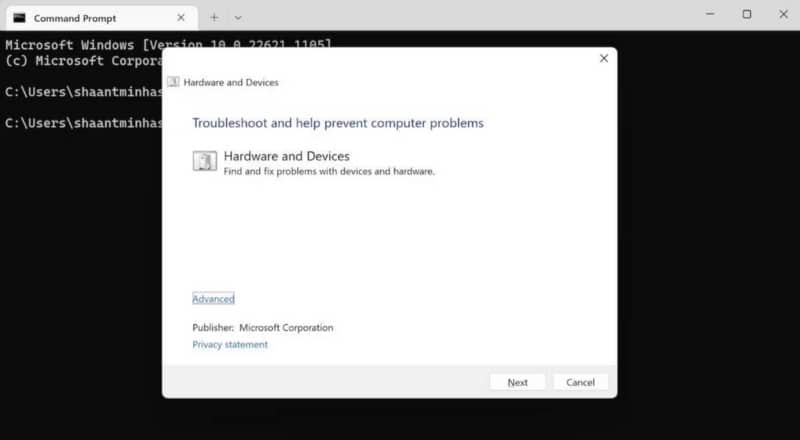
Как только ошибка будет обнаружена, инструмент немедленно ее исправит. Проверьте и посмотрите, сохраняется ли код ошибки 0x8007045d в Windows.
6. Скопируйте файлы с USB-накопителя на компьютер.
Столкнулись с проблемой доставки? Если проблема с подключением вызвана USB-устройством, сначала перемещение файлов на локальный носитель будет шагом в правильном направлении. Итак, скопируйте файлы на любой локальный носитель на вашем компьютере.
Как только это будет сделано, попробуйте запустить мастер установки или приложение со своего компьютера с носителем и посмотрите, сталкиваетесь ли вы с ошибкой 0x8007045d по-прежнему.
7. Проверьте наличие ошибок в драйвере.
Вы не найдете пользователя, который не сталкивался с ошибкой драйвера на своем ПК с Windows — у нас есть полное руководство по Способы исправления поврежденных драйверов в Windows. Поэтому, если есть проблема с вашим USB-накопителем или драйвером DVD / CD, код ошибки 0x8007045d, скорее всего, возникнет. К счастью, вы можете решить проблему с помощью встроенного инструмента. Вот как:
- Перейдите в строку поиска меню «Пуск», введите «Диспетчер устройств» и выберите наиболее подходящее.
- В диспетчере устройств перейдите к драйверу DVD/USB и щелкните его правой кнопкой мыши.
- Найдите Обновление драйвера чтобы начать обновление драйвера.
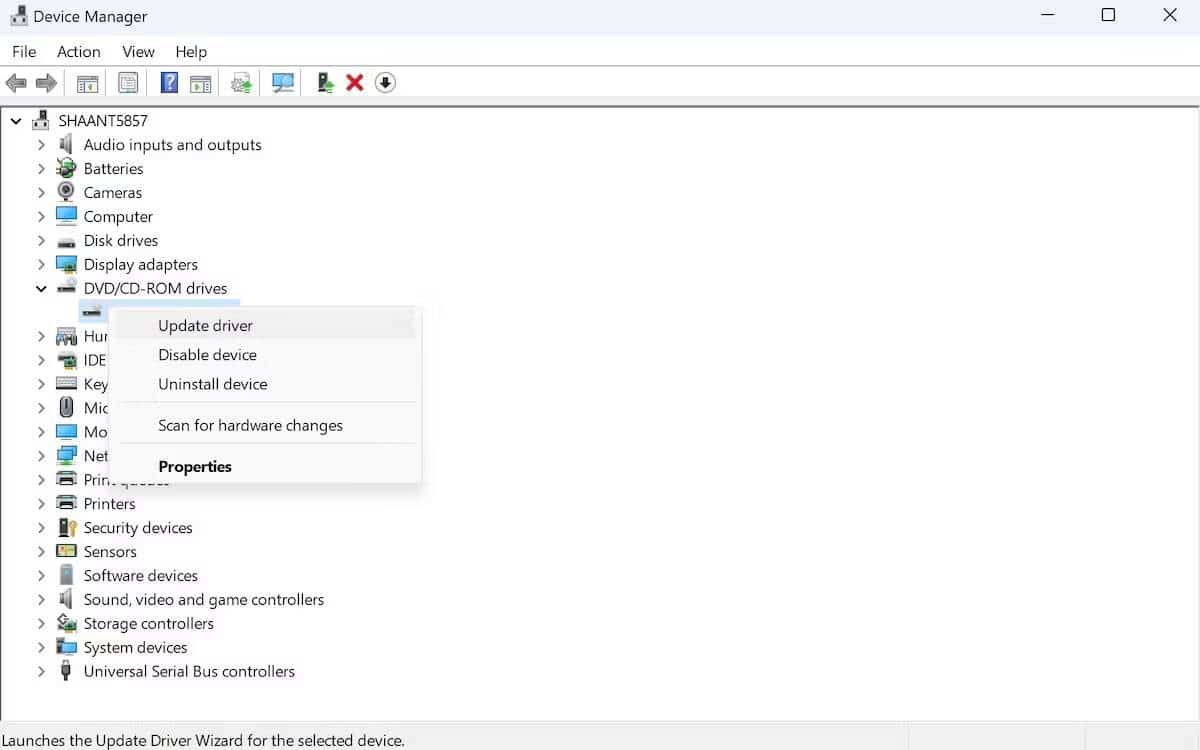
Запустится мастер обновления. Если драйверы вызывают проблему, это должно исправить код ошибки. Кроме того, вы можете найти производителя устройства и загрузить драйверы вручную с их веб-сайта. Проверять Как найти и заменить старые драйверы Windows.
Исправьте код ошибки 0x8007045d на вашем компьютере с Windows
Избавление от кода ошибки 0x8007045d не должно быть пустой тратой времени. Мы надеемся, что вы смогли быстро исправить эту изнурительную ошибку с помощью методов, которые мы изложили выше.
Если вы все еще боретесь, вам, вероятно, следует попробовать безопасный режим — альтернативный режим для запуска вашего компьютера с минимальным количеством драйверов и сторонних сервисов. Вы можете просмотреть сейчас Как загрузиться в безопасном режиме в Windows.







